Beskriv kunddata för datasammanslutningen
Det första steget i sammanslagningen är att välja de tabeller och kolumner i dina datauppsättningar som du vill förena och mappa kolumner till en beskrivande typ. Välj tabeller som innehåller kundrelaterad information, t.ex. namn, adress, telefonnummer och e-post. Du kan välja en eller flera tabeller.
I följande steg och bilder reflekteras första gången du går igenom föreningsprocessen. För att redigera befintliga föreningsinställningar, se Uppdatera föreningsinställningarna.
Välj tabeller och kolumner
Gå till Data>Förena.
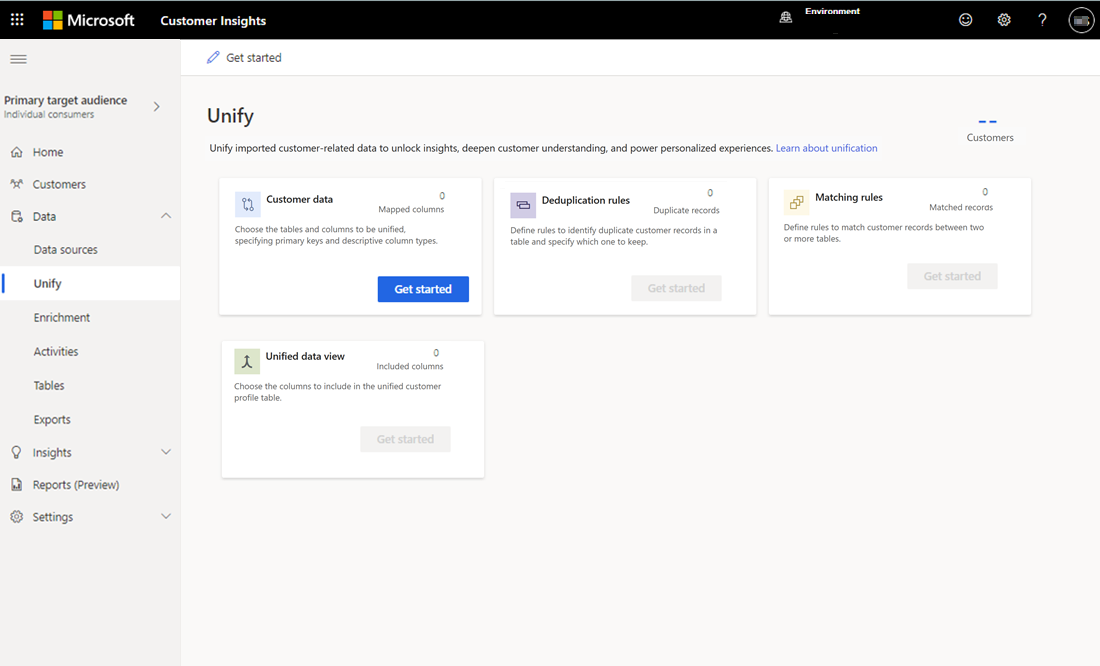
Välj Komma igång.
På sidan Kunddata väljer du Välj tabeller och kolumner. Rutan Välj tabeller och kolumner visas.
Välj minst en tabell.
Identifiera de kolumner du vill använda för varje vald tabell för att matcha kundposter och fält som ska ingå i den enhetliga profilen. Du kan välja önskade kolumner individuellt från en tabell eller inkludera alla kolumner från en tabell genom att markera kryssrutan på tabellnivå. Du kan söka på nyckelord i alla kolumner och tabeller för att välja de kolumner som du vill mappa.
Uteslut kolumner som inte används för matchning eller som behövs av dina företagsanvändare nedströms. Att inkludera överdrivna, onödiga kolumner saktar ned bearbetningen och lägger till oönskad komplexitet i kundprofilen. Om du har fler än 1 000 kolumner bör du titta närmare på värdet för de valda kolumnerna mot den extra bearbetningstiden och den ökade komplexiteten.
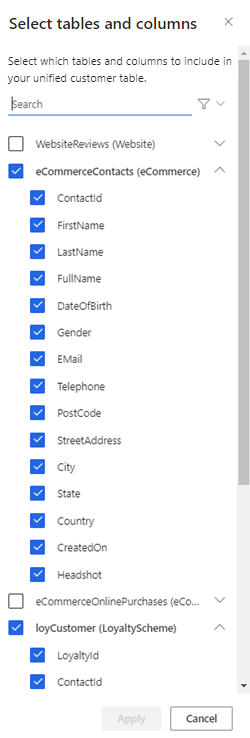
I det här exemplet lägger vi till tabeller eCommerceContacts och loyCustomer. Genom att välja de här tabeller kan du få insikter om vilka av de online-kunder som är medlemmar i ett förmånsprogram.
Välj Bekräfta för att bekräfta dina val. De valda tabellerna och kolumnerna visas.
Välj primärnyckel
Utför följande steg för varje tabell.
Välj primärnyckel. Värdet för den primära nyckeln identifierar en rad unikt. Primära nycklar bör inte ha dubblett-, saknade eller null-värden. Sträng-, heltals- och GUID-datatypkolumner stöds som primärnycklar.
Välj en Typsom beskriver varje kolumn, som t.ex. Person.FullName, Location.City eller Identity.Service.Email. Genom att mappa kolumner till typer gör Customer Insights - Data att du kan förstå vilka kolumner som representerar och rekommendera regler, sammanfoga överflödiga data och konfigurera konfiguration av konfigurationsmodeller.
Kommentar
En kolumn bör mappas till typen Person.FullName för att fylla kundnamnet i kundkorten.
För att skapa en anpassad typ, välj fältet Typ för kolumnen och ange ditt anpassade typnamn.
Om du vill visa en profilbild på sidan Kund markerar du kolumnen som innehåller den offentlig tillgängliga URL-adressen och väljer Person.ProfileImage.
Gå igenom de rekommenderade typerna och försäkra dig om att mappningen är korrekt identifierad för varje kolumn.
För kolumner som inte automatiskt mappas till en typ, välj ett typfält, ange en anpassad typ eller lämna dem omappade. De här kolumnerna visas under Definiera data i de omappade kolumnerna. Du behöver inte mappa alla kolumner. Det är dock viktigt att mappa kolumner med viktiga demografiska data (till exempel namn och adresser). Kolumner utan en tydlig demografisk typ behöver inte mappas.
När du har slutfört stegen för varje tabell, välj Spara källkolumner.
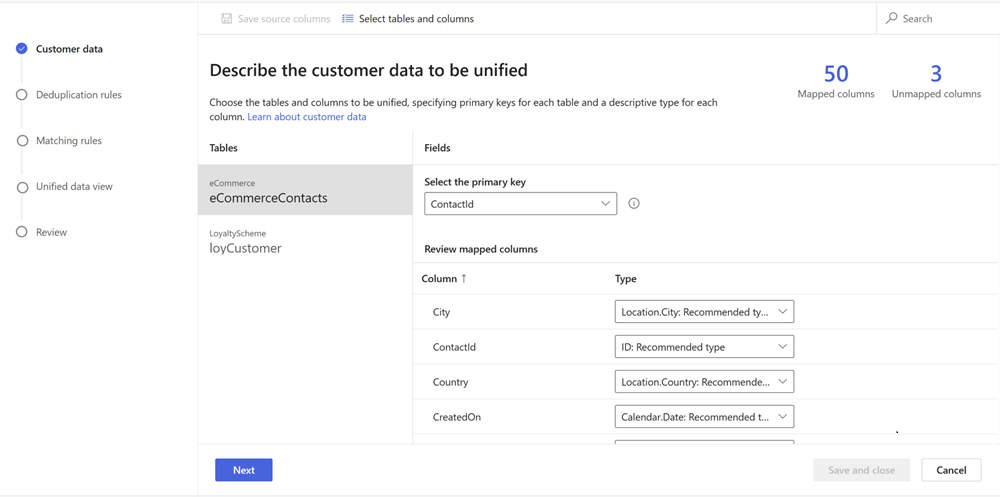
Välj Nästa.